確定申告で青色申告特別控除を受けるのに必要な帳簿は複式簿記による「仕訳帳」と「総勘定元帳」です。会社法ではこれを10年間保存しておかなくてはなりません。
わくわく財務会計3でこの二つを表示及びプリントアウトするための手順をシェアします。
[1] わくわく財務会計3の仕訳帳の出力
わくわく財務会計を立ち上げ「会社データ」を開きます。
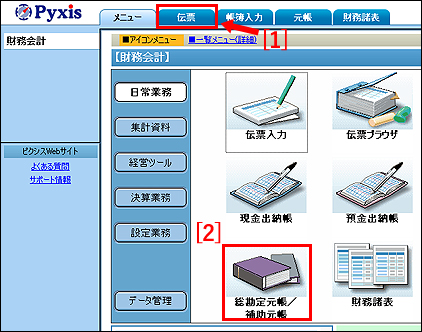
[1]最初に表示される「メニュー」画面から「伝票」タブをクリックします。
※上の画像の[2]は「総勘定元帳」の出力時に使用します。使い方は後述します。
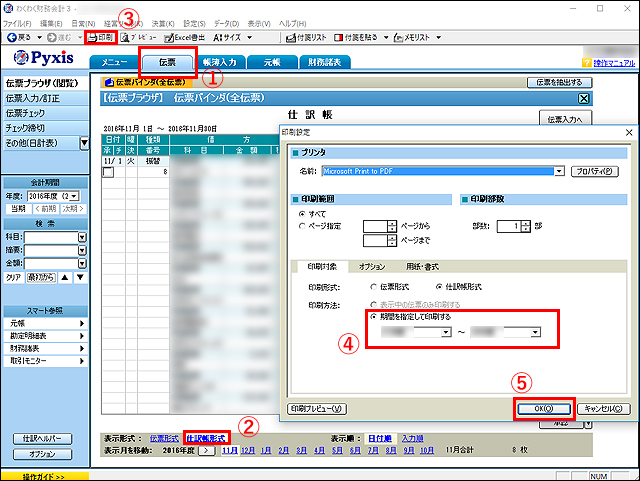
①「伝票」画面が表示されました。左のメニューで「伝票ブラウザ(閲覧)」が選択されていることを確認してください。選択されていなければ選択します。また「会計期間」項目の「年度」が目的の年度であることも確認・選択します。
②下段の「表示形式」を確認してください。標準では「伝票形式」が選択されているはずです。これを「仕訳帳形式」に変更します。
③メニューバーから「印刷」を選択。
④「印刷設定」画面が表示されます。「印刷形式」の項目が「仕訳帳形式」になっていることを確認の上、「印刷方法」から当該期間を指定します。僕は「仕訳帳」の出力を期末にまとめて行っています。そこで「1月度から12月度」までを指定。
⑤最後に「OK」でプリントアウトが実行されます。
[2] わくわく財務会計3の総勘定元帳の出力
わくわく財務会計を立ち上げ「会社データ」を開きます。
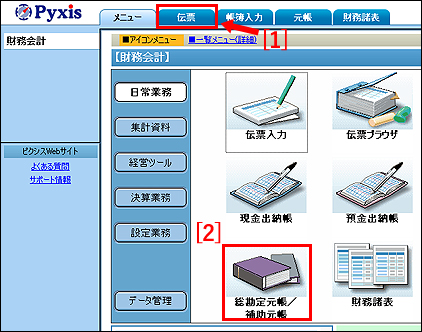
[2]最初に表示される「メニュー」画面(あるいは「メニュー」タブをクリックして)から「総勘定元帳/補助元帳」アイコンをクリックします。
※上の画像[1]は前項の説明のためのものです
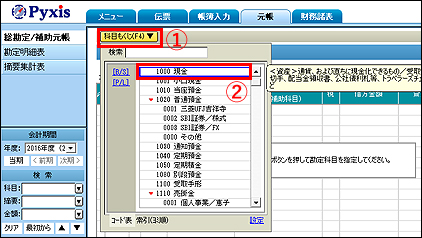
「総勘定元帳/補助元帳」が表示され「左上の『科目もくじ』ボタンを押して勘定科目を設定してください」と指示されます。
①黄色地の「科目もくじ(F4)」をクリックします。
②勘定科目が一覧表示されるので任意の科目あるいは補助科目を選択します。僕は「仕訳帳」と同様期末に一括プリントしています。そのためすべての勘定科目を選択する必要がありますが、ご心配なく。それはつぎのステップで実行できます。
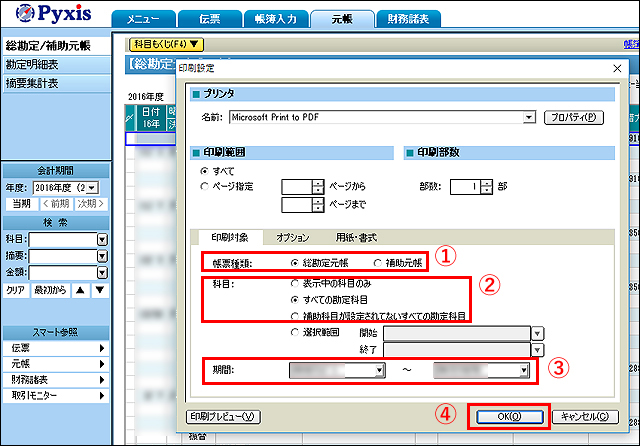
「仕訳帳」と同様に上部のメニューバーから「印刷」を選択。
①すると「印刷設定」画面が表示されます。「印刷対象」タブの「帳簿種類」から「総勘定元帳」または「補助元帳」を選択します(②「科目」で「表示中の科目のみ」が選択されていると①が選択できません。その場合はたとえば「すべての勘定科目」などほかの項目を選択してください)
総勘定元帳…すべての科目が表示されます
補助元帳…補助科目を設定しているもののみ、補助科目ごとに表示されます。
たとえば「普通預金」の補助科目に「A銀行」「B銀行」などと設定している場合です。僕は通常「総勘定元帳」を表示しています。こちらでも補助科目は伝票順に表示されます。
②期末に一括出力する場合「科目」は「すべての勘定科目」を選択しています。前項でできなかった選択はここで実行できます。なお①で「補助元帳」を一度出力し、②で再度「補助科目が設定されてないすべての勘定科目」を出力する方法を選べば過不足なくすべての科目を出力することが可能です。
③「期間」は「1月度から12月度」までを指定。
④最後に「OK」でプリントアウトが実行されます。
以上「わくわく財務会計3で仕訳帳と総勘定元帳をプリントする方法」でした。ネットで調べたところわかりやすいページが見当たらなかったため手順を整理して記事にしてみました。お困りの方のお役に立てればうれしいです。

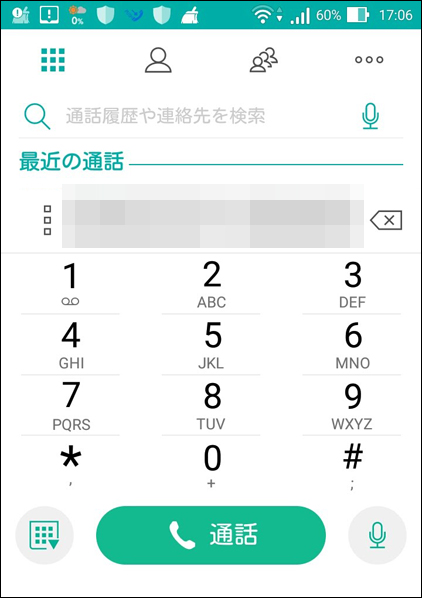
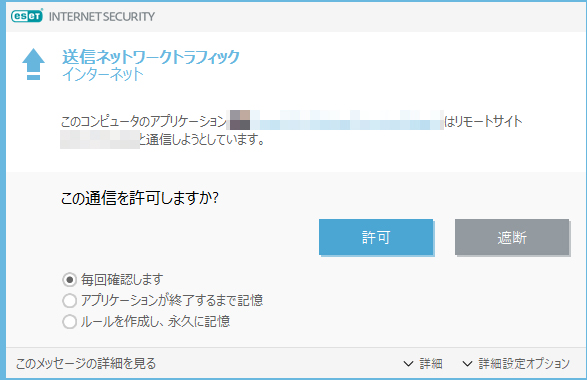
コメント